Kako iti v nastavitve omrežja Netis?

- 2933
- 876
- Ms. Marc Senger
Kako iti v nastavitve omrežja Netis?
Iskreno, preden ta čas ni bil seznanjen z usmerjevalniki NETIS. Kupil sem model NETIS WF2411, da vidim, kakšne naprave so, no, pripravite več navodil za nastavitev teh usmerjevalnikov na spletno mesto. In v tem članku vam bom povedal, kako vnesti nastavitve usmerjevalnika NETIS. Tam ni nič težko, vendar sem že večkrat videl takšna vprašanja, zato sem se odločil, da pripravim majhno navodilo, kako priti na nadzorno ploščo NETIS. Kot ste že razumeli, bom prikazal na primeru NETIS WF2411. Če imate drugačen model, potem sam postopek ne bi smel razlikovati.
Po vnosu nastavitev lahko konfigurirate internet, omrežje Wi-Fi, nastavite ali spremenite geslo in t. D. Mimogrede, v vseh teh trenutkih nameravam pripraviti podrobna navodila, za katere menim, da bodo koristna mnogim. V primerjavi z drugimi usmerjevalniki nima drugačen postopek vstopa na stran nastavitev, tako da, če že imate izkušnje, potem težave ne bi smele nastati.
Odprite nastavitve usmerjevalnika NETIS pri 192.168.1.1
Najprej se moramo povezati z usmerjevalnikom. Če želite iti na nadzorno ploščo iz računalnika ali prenosnika, se lahko z usmerjevalnikom povežete s pomočjo omrežnega kabla, ki je vključen. Na usmerjevalniku priključimo kabel s priključkom LAN in na računalniku na omrežno kartico.

Lahko se povežete in Pojdite na omrežne nastavitve Wi-Fi. Samo povežite se z brezžičnim omrežjem usmerjevalnika. Če je usmerjevalnik nov ali pa ste pravkar rezervirali nastavitve, potem bo standardno ime omrežja Wi-Fi nekaj takega: "NETIS_C2323B" (Standardno ime (SSID) je prikazano na nalepki z dna usmerjevalnika). Privzeto geslo Wi-Fi, sem imel "Geslo". Te informacije so označene tudi na nalepki z dna naprave. Obstaja tudi naslov za dostop do nastavitev usmerjevalnika NETIS.
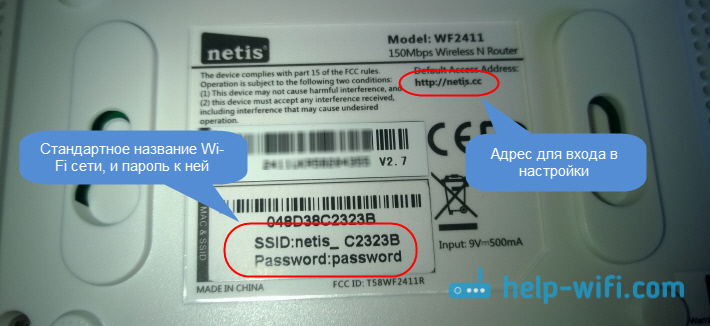
Samo povežite se s tem brezžičnim omrežjem iz prenosnika ali mobilne naprave.
Skozi brskalnik gremo v nastavitve
Če ste po priključitvi z usmerjevalnikom NETIS videli rumeno ikono v bližini ikone internetne povezave in status "brez dostopa do interneta", potem je to povsem normalno. Samo usmerjevalnik še ni konfiguriran in za vstop v internetne nastavitve vam ni treba.
Po povezavi odprite kateri koli brskalnik in pokličite naslov v naslovni vrstici 192.168.1.1, http: // netis.Cc, ali 192.168.1.245 (o novih modelih). Lahko poskusite tudi na naslov 192.168.1.254. Kot lahko vidite na zgornjem posnetku zaslona, pot ne označuje naslova 192.168.1.1, vendar samo http: // netis.Cc. Toda nastavitve se na njem odprejo brez težav. Pokličite ali kopirajte naslov in ga sledite. Nove naprave označujejo IP naslov 192.168.1.245.
Stran s hitrimi nastavitvami se bo takoj odprla.
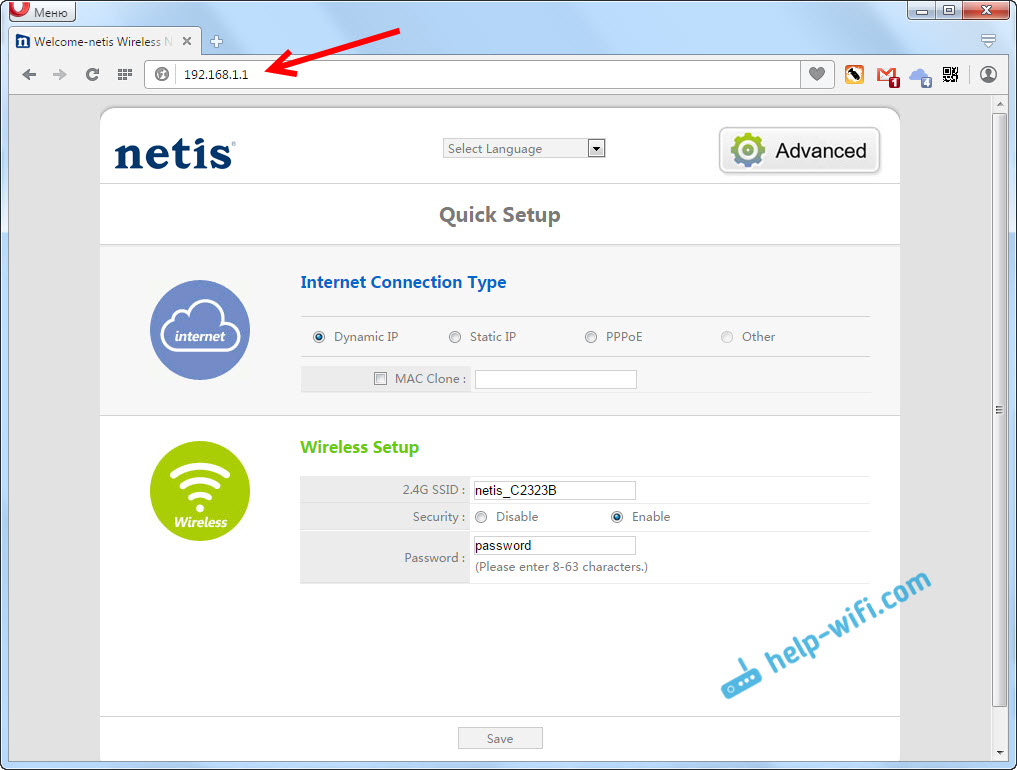
Jezik nastavitev lahko spremenite v rusko. Če želite odpreti več nastavitev, samo kliknite gumb Napredno.
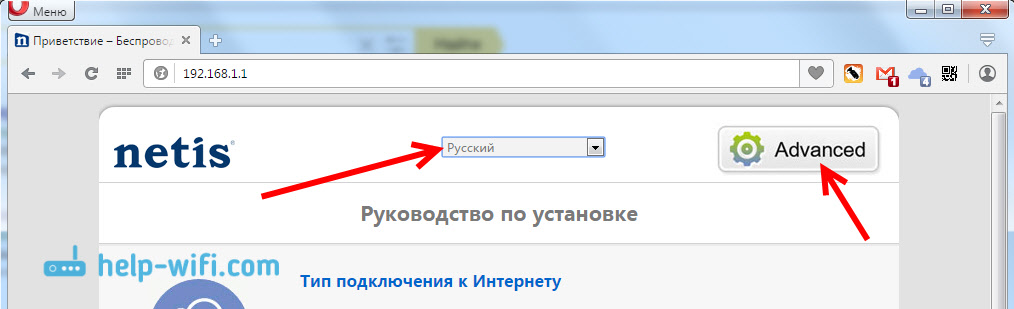
Tako izgledajo razširjene nastavitve:
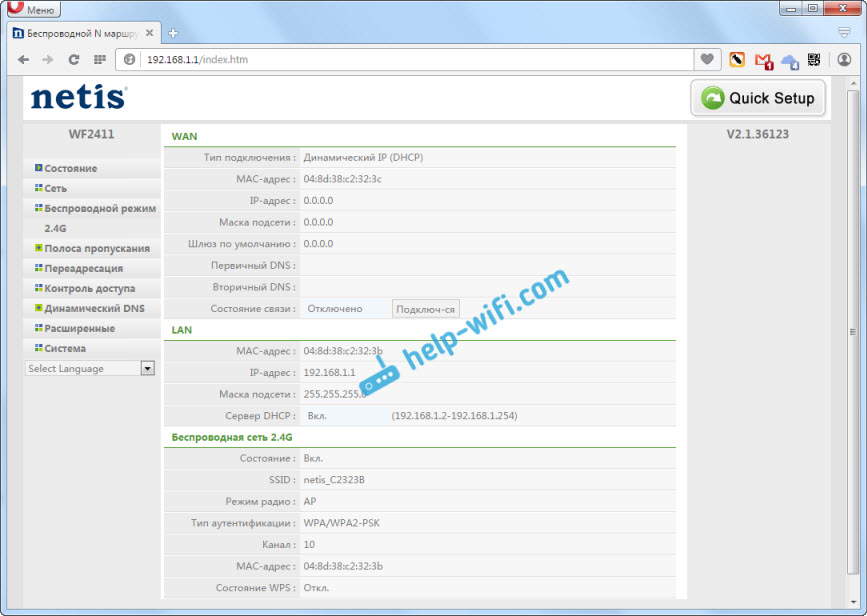
Nadzorna plošča mi je bila zelo všeč. Enostavno, nič odveč, obstaja ruski jezik (TP-Link, Hello) in odlična stran s hitrimi in najpomembnejšimi nastavitvami, na katerih lahko svoj NETIS konfigurirate v skoraj nekaj klikih z miško. In po potrebi se lahko odpravite na napredne nastavitve in se vrnete tudi na hitre nastavitve.
NETIS.Cc ali 192.168.1.245 in gost za prijavo/geslo
Nadgradnja: Na novih modelih usmerjevalnikov NETIS je spletni vmesnik (stran z nastavitvami) privzeto že zaščiten z prijavo in geslom. Prijava (uporabniško ime) - Gost, Geslo (spletno geslo) - Gost@xxxx. Kjer XXXX zadnji štiri znake MAC naslova usmerjevalnika.
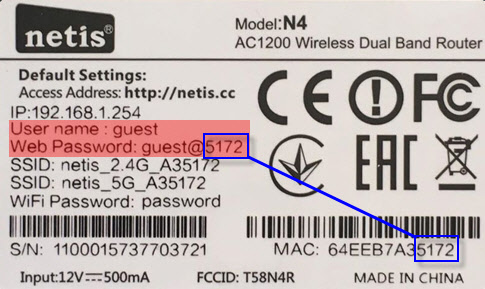
Zahteva za vnos uporabnika in geslo se bo po prehodu na http: // NETIS prikazala v brskalniku.CC ali 192.168.1.245.
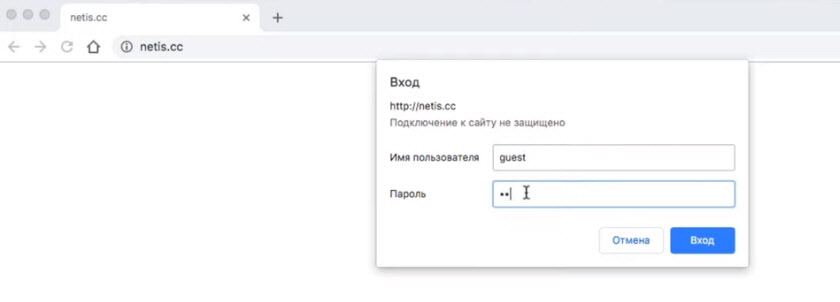
Tudi sam IP naslov se je spremenil. Že uporabljen http: // 192.168.1.245. Ali staro hotName http: // netis.Cc.
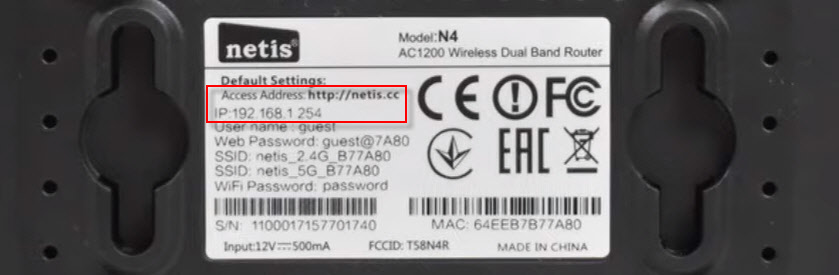
Tudi sam spletni vmesnik se je nekoliko spremenil.
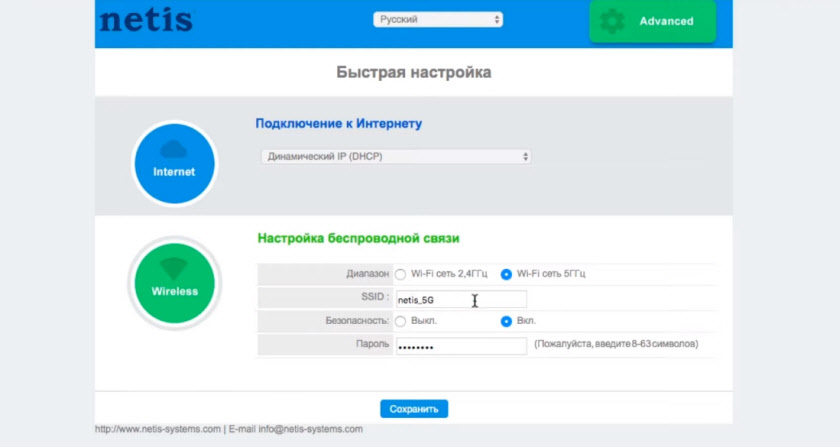
Glede varnosti je ta dobra rešitev. Mislim na namestitev prijave in gesla za goste v tovarniških nastavitvah. Poleg tega bo geslo na vsakem usmerjevalniku drugačno, saj ima vsak usmerjevalnik edinstven MAC naslov. Prej privzeto nastavitve usmerjevalnikov NETIS sploh niso bile zaščitene. In malo ljudi nastavi to geslo v procesu nastavitve usmerjevalnika (čeprav o tem pišem v vsaki navodili). In če nastavitve niso zaščitene z geslom, potem lahko vsakdo, ki je povezan z usmerjevalnikom.
Po drugi strani pa je zdaj postopek nastavitve usmerjevalnika nekoliko bolj zapleten. Potrebno je ne le, da vse povežete in pokličete naslov usmerjevalnika v brskalniku, ampak tudi vnesete uporabniško ime in geslo. Po mojih opažanjih to povzroča težave pri navadnih uporabnikih.
Kaj storiti, če ne gre v nastavitve NETIS?
Morda tako, da ko poskušamo odpreti naslov 192.168.1.1, 192.168.1.245 ali http: // NETIS.CC, videli boste sporočilo, da "strani niso na voljo" ali "ni mogoče odpreti strani". Nekaj nasvetov o odločitvi:
- Najprej si oglejte nasvete iz članka, ki je napisan posebej o tej težavi: kaj storiti, če ne gre v nastavitve usmerjevalnika za leto 192.168.0.1 ali 192.168.1.1?
- Ne pozabite preveriti, ali imate samodejno prejem naslova IP v lastnostih povezave. Kako to storiti, sem podrobno opisal v članku, ki je nad zgoraj navedenim.
- Preverite, ali je vaš usmerjevalnik omogočeno.
- Preverite povezavo kablov. Mogoče je, da ste napačno povezali kabel ne s priključkom LAN, ampak na WAN.
- Če ne morete iti na nastavitve usmerjevalnika NETIS na kablu, potem poskusite Wi-Fi. In obratno.
- Poskusite odpreti spletni vmesnik iz drugega računalnika, če obstaja takšna priložnost.
- Zavrzite nastavitve usmerjevalnika in poskusite iti na http: // NETIS.Spet CC.
To je vse. Upam, da vam je uspelo. Najboljše želje!
- « Do interneta prek usmerjevalnika TP ni dostopa do interneta
- Zakaj se Windows 10 samodejno ne poveže z Wi-Fi? »

